Bagaimana Cara Merekam & Mengedit Suara di Windows 10 dengan Wondershare DemoCreator?
Diterbitkan: 2022-05-27Merekam dan mengedit suara video Anda, dan audio adalah salah satu langkah dasar dan penting dalam industri hiburan. Elemen suara penting karena menarik perhatian orang dalam beberapa cara: membantu menyampaikan informasi, meningkatkan nilai produksi, membuat orang merasa menarik, menarik perhatian pada apa yang ada di layar, dan digunakan untuk menunjukkan suasana hati . Jika Anda menggunakan bahasa, efek suara, musik, dan bahkan keheningan dengan baik, semuanya dapat membuat perbedaan besar dalam kualitas keseluruhan film Anda.
Ada sejumlah cara di mana suara dapat direkam dan diedit. Pengguna dapat menemukan aplikasi satu-satunya melalui web yang unik dengan cara mereka sendiri. Dalam panduan ini, kami akan membahas semua informasi relevan yang dapat mempermudah pekerjaan Anda. Pada artikel ini, kami akan memperkenalkan Wondershare DemoCreator bagi Anda untuk menangkap dan mengedit video Anda.
- Mengapa Anda perlu merekam suara dan mengeditnya di Windows?
- Pertemuan profesional
- Kuliah dan kelas online
- Podcast
- Memperbaiki ucapan Anda
- Pemasaran digital
- Gameplay
- Tutorial
- Bagaimana cara merekam dan mengedit suara dengan Wondershare DemoCreator di Windows 10?
- Merekam suara dengan Wondershare DemoCreator
- Bagaimana cara mengedit audio di Wondershare DemoCreator?
- Mengapa memilih Wondershare DemoCreator?
- Keterangan
- Stiker
- Kesimpulan
Mengapa Anda perlu merekam suara dan mengeditnya di Windows?

Rekaman audio, video, atau layar dari uji kegunaan diperlukan untuk menangkap sebagian besar data, yang terdiri dari informasi yang dilaporkan dan diamati sendiri.
Direkomendasikan untuk Anda: 10 Perangkat Lunak Presentasi Video Terbaik untuk Windows dan Mac.
Pertemuan profesional

Mencatat selama rapat penting adalah keterampilan penting bagi setiap profesional yang kompeten untuk memastikan alur kerja yang efisien dan penyampaian layanan yang tepat waktu. Ketika rapat yang produktif melibatkan banyak konten, seperti statistik berulang, gagasan baru diajukan, dan data ditampilkan di slide, sangat mudah bagi peserta yang paling terlibat sekalipun untuk melupakan detail penting.
Kuliah dan kelas online

Menurut laporan Unesco, lebih dari 1,3 miliar siswa mengikuti kelas online karena penutupan sekolah. Layar rekaman bermanfaat bagi siapa saja untuk menonton kursus di mana saja dan kapan saja. Rekaman layar akan memberi peluang dari pembelajaran online ke menonton offline.
Podcast

Mayoritas orang mendengarkan podcast saat ini. Lebih dari 18,5 juta episode yang dapat diakses kini menjadi lebih dari 525.000 podcast aktif. Karena pengeluaran awal yang tidak mahal, tidak banyak kesulitan untuk memasuki sektor ini. Bahkan tanpa standar produksi yang luar biasa, adalah mungkin untuk menarik penonton jika pokok bahasan dan komentarnya berkualitas tinggi.
Memperbaiki ucapan Anda

Konflik suara adalah fenomena alam yang dapat dijelaskan oleh variasi dalam rentang frekuensi yang diantisipasi. Jika Anda seperti kebanyakan orang dan ini adalah sesuatu yang mengganggu Anda, maka Anda harus berani dan menggunakan perekam suara itu untuk menghadapi masalah vokal Anda secara langsung. Selidiki penggunaan berbagai latihan untuk meningkatkan volume, nada, dan irama bicara.
Pemasaran digital

Permintaan akan konten dan pengalaman audio terus meningkat selama bertahun-tahun. Akibatnya, bisnis dan pemasar lebih fokus pada pemasaran audio. Semakin banyak orang mendengarkan berbagai perangkat audio dan jenis konten seperti musik, podcast, dan bentuk hiburan lainnya selama perjalanan, aktivitas sehari-hari, dan waktu luang mereka.
Gameplay

Ada banyak alasan mengapa Anda ingin merekam video, suara, konten instruksional, atau permainan video. Jika Anda memainkan permainan favorit Anda sambil mencatat strategi dan taktik Anda, Anda akan menemukan bahwa hal itu menguntungkan karena berbagai alasan. Ratusan gamer menyiarkan permainan mereka di YouTube, yang telah membantu mereka menghasilkan jutaan dolar dari platform tersebut.
Tutorial

Walaupun kelihatannya aneh, menggunakan rekaman audio untuk informasi visual adalah salah satu metode favorit kami untuk membuat tutorial. Semakin banyak kontrol yang Anda miliki atas kecepatan pembuatan film Anda, semakin baik jika Anda menangkap audionya terlebih dahulu.
Dalam pembuatan video tutorial, tempo sangat menentukan. Audiens Anda harus memiliki waktu untuk memahami materi tanpa bosan atau acuh tak acuh.
Bagaimana cara merekam dan mengedit suara dengan Wondershare DemoCreator di Windows 10?

Beberapa orang merasa sulit untuk mempelajari cara merekam audio di PC saya. Menggunakan Discord untuk merekam audio di komputer adalah operasi sederhana, dan tidak ada misteri di baliknya. Mengunduh program yang merekam suara komputer adalah semua yang Anda butuhkan. Anda bisa mendapatkannya secara gratis atau berbayar, online atau lokal, dalam bentuk sederhana atau lanjutan, dengan berbagai opsi keluaran dan persyaratan sistem.
Wondershare DemoCreator adalah salah satu dari sekian banyak perangkat lunak yang tersedia untuk PC Windows yang cocok untuk digunakan di workstation atau komputer pribadi. Aplikasi ini adalah salah satu yang paling bermanfaat dan menggembirakan yang pernah ditemui siapa pun sejauh ini.
Jika Anda sedang mencari cara untuk merekam diri Anda sendiri, program ini adalah solusi all-in-one yang luar biasa yang dapat digunakan untuk alasan apa pun. Ini adalah perekam layar gratis dengan kemampuan pengeditan suara dan video bawaan.
Merekam suara dengan Wondershare DemoCreator
Lakukan langkah-langkah berikut untuk merekam audio/video di Windows 10 menggunakan Wondershare DemoCreator:
Instal dan buka perangkat lunak:
Unduh dan instal DemoCreator versi terbaru. Luncurkan aplikasi setelah diinstal. Itu muncul di layar Anda sebagai berikut.

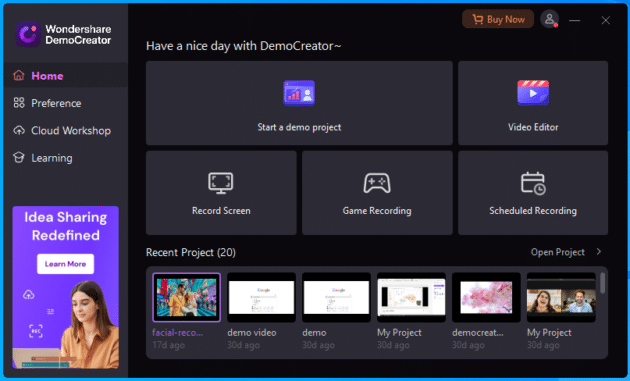
Mulai proyek rekaman:
Klik "Rekam layar" Ini adalah mode perekaman multi-track. Dengan cara ini, Anda dapat memodifikasi masing-masing dari tiga trek terpisah yang menyusun rekaman, termasuk layar, mikrofon, dan kamera.
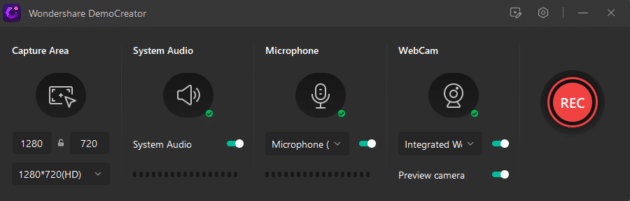
Pengaturan area tangkapan:
Ubah parameter untuk area pengambilan. Jika suka, Anda dapat merekam seluruh layar dan menyesuaikan area pengambilan dan banyak pengaturan lainnya. Sepertinya ini.
Pilih input lain yang ingin Anda tangkap selain layar. Webcam, mikrofon, dan audio sistem semuanya termasuk dalam paket sebagai opsi. Periksa untuk melihat apakah mikrofon, kamera, dan kartu suara mesin Anda semuanya terhubung. Pastikan pengaturan kamera dan suara dioptimalkan untuk hasil optimal. Selain itu, Anda dapat mengatur orientasi cermin webcam dan pengenalan wajah kecerdasan buatan di bawah menu Kamera Perekaman.
Mulai merekam:
Jika Anda ingin mulai merekam, tekan tombol merah atau tombol F10.
Anda mungkin menyukai: 25 Fitur Luar Biasa Windows 10 yang Kurang Diketahui yang Perlu Anda Ketahui.
Bagaimana cara mengedit audio di Wondershare DemoCreator?
Setiap orang dalam bisnis tahu betapa pentingnya pengeditan suara, dan mereka semua setuju bahwa pengeditan yang baik adalah suatu keharusan untuk pekerjaan yang baik. Itu memastikan Anda tetap mengikuti cerita Anda dan membuat audiens tidak bosan.
Jika Anda mengedit dengan baik, Anda mungkin membuat lebih banyak orang mendengarkan. Dengan mengedit suara, Anda dapat memasukkan semua pikiran Anda ke dalam waktu tertentu tanpa menurunkan kualitas pikiran secara keseluruhan.
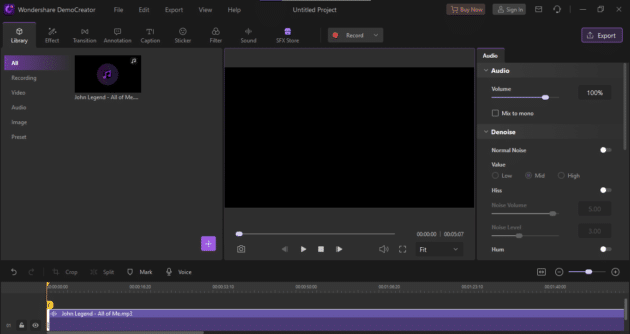
Mengedit di DemoCreator
Audio mungkin dibungkam atau dihapus dari klip video setelah ditempatkan di garis waktu Anda, sehingga Anda dapat mengeditnya secara terpisah.
Bisu
Saat Anda memilih "Bungkam Audio" dari menu konteks klip yang diklik kanan, audio klip akan dibisukan/diheningkan.
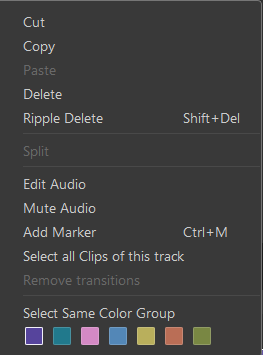
Melepaskan
Dengan mengklik kanan dan memilih "Audio Detachment" dari menu konteks, Anda dapat menghapus audio dari klip video. Karena akan ditempatkan di trek atas garis waktu, Anda dapat mengedit file audio terpisah di jendela terpisah dari klip video.
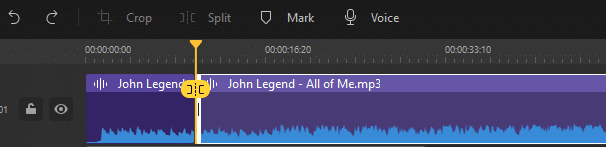
Efek suara
Sebuah menu akan ditampilkan ketika Anda mengklik kanan pada file audio. Pilih "Edit Audio" dari menu itu.
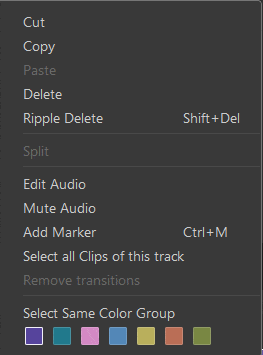
Untuk mengubah efek suara, seret titik ungu kecil di sekitar trek audio.
Saring kebisingan latar belakang
Ikon Audio di pojok kanan atas bagian opsi dapat digunakan untuk memblokir kebisingan latar belakang. Selanjutnya, pastikan kotak Aktifkan dicentang di bawah tab denoise. Ada tiga level untuk dipilih:
- Rendah.
- Pertengahan.
- Tinggi.
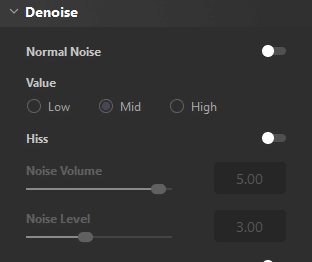
Pengubah suara
Dimungkinkan untuk mengubah suara seseorang dalam lima cara unik: suara pria, suara wanita, suara anak, suara robot, dan suara Transformers, antara lain. Anda dapat memilih dari berbagai pilihan suara lucu dan efek suara.
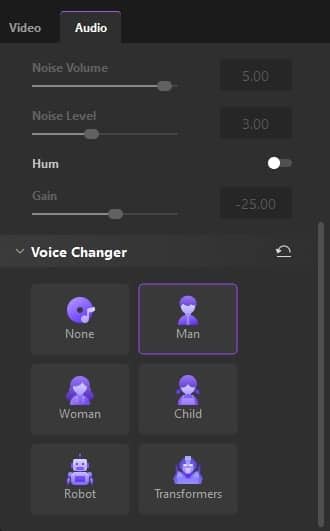
- Impor: Langkah pertama adalah mengimpor aset media (video dan audio) yang ingin Anda ubah suaranya.
- Pilih: Terakhir, pilih klip yang ingin Anda gunakan dan seret ke garis waktu.
- Pengubah suara: Pilih "Audio" dari panel properti sebelah kanan untuk mulai mengedit. Setelah itu, cari opsi Voice Changer di bawah menu Appearance. Pilih salah satu yang ingin Anda gunakan, lalu terapkan ke dokumen Anda.
Mengapa memilih Wondershare DemoCreator?
Wondershare DemoCreator adalah perekam layar untuk PC yang dikemas dengan berbagai fungsi tambahan yang bermanfaat. Selain itu, ia memiliki kemampuan mengedit video. Ini fitur antarmuka pengguna yang sangat sederhana dan intuitif, sehingga Anda tahu persis apa yang dapat Anda lakukan dan di mana Anda dapat melakukannya segera setelah Anda memulai perangkat lunak.
Tidak masalah jika Anda menggunakan komputer Mac atau Windows; dengan Wondershare DemoCreator, Anda dapat membuat video demo dan pelajaran dengan kesederhanaan dan kecepatan. Wondershare DemoCreator adalah aplikasi lintas platform.
Perangkat lunak ini kemungkinan besar merupakan taruhan terbaik Anda untuk merekam semua yang terjadi di layar Anda dengan cara yang mudah digunakan.
Terlepas dari apakah mereka pelajar atau profesional, semua pengguna dapat memanfaatkan fitur-fiturnya. Aplikasi ini kemungkinan akan membuat hidup Anda dan kehidupan orang lain yang terhubung dengan Anda jauh lebih mudah tanpa menambahkan banyak upaya tambahan untuk rutinitas harian Anda.
Keterangan
Pelajaran video dan presentasi mendapat manfaat besar dari teks. Dengan fitur teks DemoCreator, Anda dapat dengan cepat menambahkan percakapan dan teks ke titik mana pun di garis waktu video Anda.
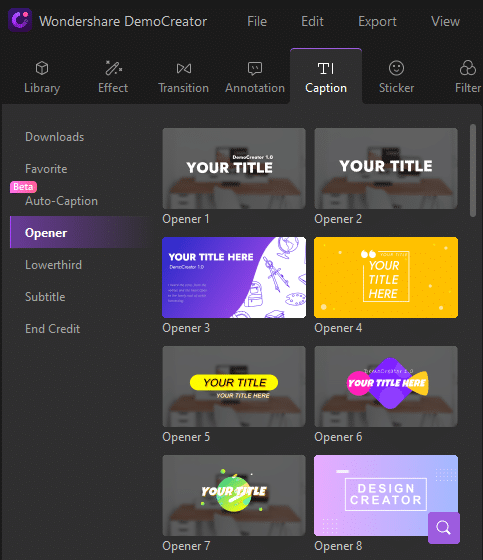
Saat Anda mencoba membuat film Anda lebih dramatis, fase ini sangat penting. Mengintegrasikan kredit akhir ke dalam film Anda menggunakan templat teks prasetel dari koleksi ekstensif DemoCreator adalah mungkin.
Stiker
Stiker memainkan peran penting dalam pembuatan video tanggapan dan tutorial karena kemampuannya menyampaikan ide dan cerita.
- Stiker Animasi.
- Emoji.
- Stiker Permainan.
- Stiker Pendidikan.
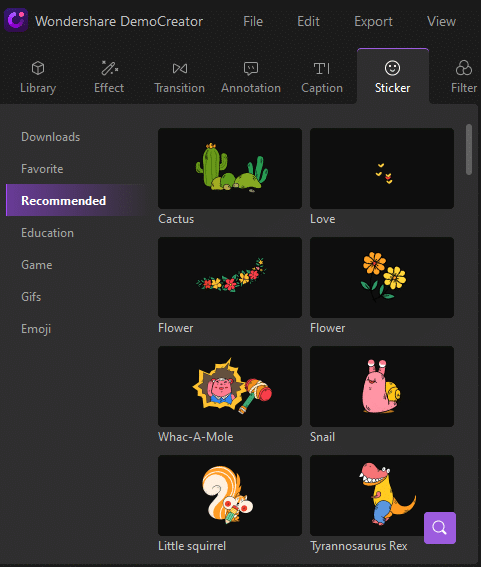
Anda mungkin juga menyukai: Cara Mengedit Video YouTube Gratis Menggunakan VideoProc Vlogger?
Kesimpulan
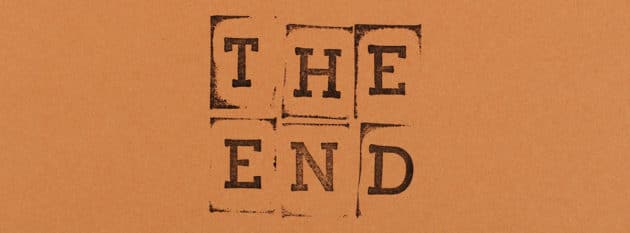
Perangkat lunak Wondershare DemoCreator digunakan oleh berbagai profesi dan institusi, termasuk perusahaan pemasaran dan penjualan, institusi pendidikan, dan organisasi penelitian. Ini juga merupakan alat favorit bagi ratusan YouTuber yang menjadikan saluran mereka sebagai sumber pendapatan utama.
Seiring dengan kemudahan penggunaan dan editor video terintegrasi, Anda dapat dengan cepat membuat video instruksional dan demonstrasi berkualitas tinggi yang mencakup berbagai efek visual dan efek suara yang menarik.
